La imagen publicada por Google nos muestra un mapa de calor, en el portal de Sightsmap, de los lugares que han sido más fotografiados del mundo. Los datos son recogidos a través del servicio de Internet de Google Maps Panoramio.
Imágenes de un fotógrafo profesional que desea tomar la foto perfecta o un turista casual que quiere documentar los viajes han hecho posible este ranking.
Al igual que en los mapas meteorológicos, las diferentes áreas de color van indicando los lugares más o menos activos. Las zonas “más calientes” por así llamarlas son España, Francia e Italia. Al aplicar el zoom en una determinada zona, nos va apareciendo una gran cantidad de interesantísima información a modo de pin que nos llevan a fotos y datos sobre ese determinado lugar: fotos desde Panoramio, comentarios de Trip Advisor, Foursquare o información en Wikipedia o Wikivoyage, o Google Place entre otros.
El gadget "Mapa de calor" muestra un mapa con intensidades de color basadas en los valores añadidos en la hoja de cálculo, incluidos los códigos ISO (Organización Internacional de Normalización) de país y los datos que deseas mostrar.
Para introducir un gadget "Mapa de calor", sigue estos pasos:
- En una columna de la hoja de cálculo, introduce los códigos ISO de país relevantes (puedes ver una lista completa en el sitio web de ISO).
- En las columnas adyacentes, introduce los datos que desees mostrar.
- Resalta las celdas en las que hayas introducido los datos en los pasos 1 y 2.
- Accede a Insertar > Gadget.
- En la ventana "Añadir un gadget", desplázate a "Mapa de calor" y haz clic en el botón Añadir a hoja de cálculo.
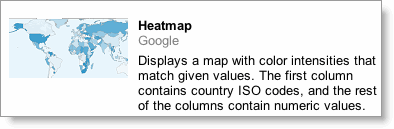
- El menú del gadget aparecerá en la hoja de cálculo. En el campo "Rango", introduce los nombres de las columnas en las que hayas añadido los datos en el paso 1.
- En el campo "Título", crea un título para el gadget.
- Haz clic en Aplicar. El gadget aparecerá en la hoja de cálculo.
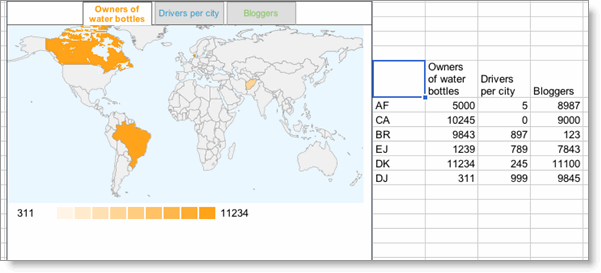
Si cambias cualquiera de los datos relacionados con este gráfico en la hoja de cálculo, éste se actualizará automáticamente. No es necesario repetir los pasos anteriores para editar este gráfico.
Si te ha gustado el artículo inscribete al feed clicando en la imagen más abajo para tenerte siempre actualizado sobre los nuevos contenidos del blog:
Espero que esta publicación te haya gustado. Si tienes alguna duda, consulta o quieras complementar este post, no dudes en escribir en la zona de comentarios. También puedes visitar Facebook, Twitter, Google +, Linkedin, Instagram, Pinterest y Feedly donde encontrarás información complementaria a este blog. COMPARTE EN!



0 comments:
Publicar un comentario
No incluyas enlaces clicables. No escribas los comentarios en mayúsculas. Caso contrario serán borrados. Muchas gracias por la colaboración..